Microsoft Office– ის რამდენიმე მომხმარებელმა იცის, რა არის დამატებები Word, Excel, PowerPoint და Outlook და თუ მათ ასეთ კითხვას სვამენ, მას ჩვეულებრივ აქვს ხასიათი: რა არის Office Addin ჩემს პროგრამებში.
საოფისე დანამატები არის სპეციალური მოდულები (დანამატები) Microsoft- ის საოფისე პროგრამებისთვის, რომლებიც აფართოებენ მათ ფუნქციურობას, არის Google Chrome ბრაუზერში "Extensions" - ის ერთგვარი ანალოგი, რომელთანაც კიდევ ბევრი ადამიანია ნაცნობი. თუ თქვენ იყენებთ საოფისე პროგრამულ უზრუნველყოფაში გარკვეულ ფუნქციებს, სავარაუდოდ, აუცილებელი ფუნქციები განხორციელდება მესამე მხარის დანამატებში (რამდენიმე მაგალითი მოცემულია სტატიაში). აგრეთვე იხილეთ: საუკეთესო უფასო ოფისი Windows- ისთვის.
იმისდა მიუხედავად, რომ Office– ში დანამატები დიდი ხნით ადრე გამოჩნდა, მათი ძებნა, მონტაჟი და გამოყენება მხოლოდ Microsoft- ის საოფისე პროგრამების უახლესი ვერსიებისთვის - 2013, 2016 (ან Office 365) ოფიციალური წყაროდან განიხილება.
ოფისის დანამატების მაღაზია
Microsoft Office– ის დანამატების მოსაძებნად და ინსტალაციისთვის, ამ დამატებების შესაბამისი ოფიციალური მაღაზიაა - //store.office.com (დამატებითი დანამატები უფასოა).
მაღაზიაში არსებული ყველა დანამატი დალაგებულია პროგრამით - Word, Excel, PowerPoint, Outlook და სხვები, აგრეთვე კატეგორიის მიხედვით.
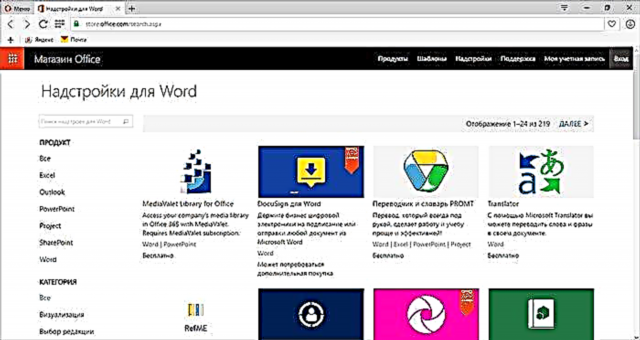
იმის გათვალისწინებით, რომ არცერთი ადამიანი არ იყენებს დანამატებს, ასევე არის მიმოხილვები. გარდა ამისა, ყველა მათგანს არ აქვს რუსული აღწერილობები. ამის მიუხედავად, შეგიძლიათ იპოვოთ საინტერესო, საჭირო და რუსული დამატებები. შეგიძლიათ უბრალოდ მოძებნოთ კატეგორიის და პროგრამის მიხედვით, ან შეგიძლიათ გამოიყენოთ ძებნა, თუ იცით, რა გჭირდებათ.
დააინსტალირეთ და გამოიყენეთ დანამატები
დანამატების დაყენების მიზნით, თქვენ უნდა შეხვიდეთ თქვენს Microsoft ანგარიშში, როგორც ოფისის მაღაზიაში, ასევე ოფისში მოწყობილობებში.

ამის შემდეგ, შეარჩიეთ აუცილებელი დამატება, უბრალოდ დააჭირეთ ღილაკს "დამატება", რომ დაამატოთ ის თქვენს ოფისში. დამატების დასრულების შემდეგ ნახავთ ინსტრუქციებს, თუ რა უნდა გააკეთოთ შემდეგ. მისი არსი შემდეგია:
- დაიწყეთ ოფისის აპლიკაცია, რომლისთვისაც დამონტაჟდა დანამატი (თქვენ უნდა შეხვიდეთ იმავე ანგარიშის ქვეშ, ღილაკი "შესვლა" ზედა მარჯვენა ზედა ოფისში 2013 და 2016 წლებში).
- მენიუში "ჩასმა" დააჭირეთ "ჩემს დამატებებს", აირჩიეთ ის, რაც გსურთ (თუ არაფერი არ არის ნაჩვენები, შემდეგ ყველა დამატების ჩამონათვალში დააჭირეთ "განახლება").

შემდგომი მოქმედებები დამოკიდებულია კონკრეტულ დანამატზე და იმაზე, თუ რა ფუნქციებს ასრულებს ის, ბევრი მათგანი შეიცავს ჩაშენებულ დახმარებას.
მაგალითად, გამოცდილი Yandex მთარგმნელი ნაჩვენებია ცალკეულ პანელში Microsoft Word- ში მარჯვნივ, როგორც ეკრანის სურათზე.

კიდევ ერთი დამატება, რომელიც ემსახურება Excel- ში ლამაზი გრაფიკების შექმნას, მის ინტერფეისში აქვს სამი ღილაკი, რომლითაც შეგიძლიათ აირჩიოთ მონაცემები ცხრილიდან, ეკრანის პარამეტრებისა და სხვა პარამეტრებისგან.
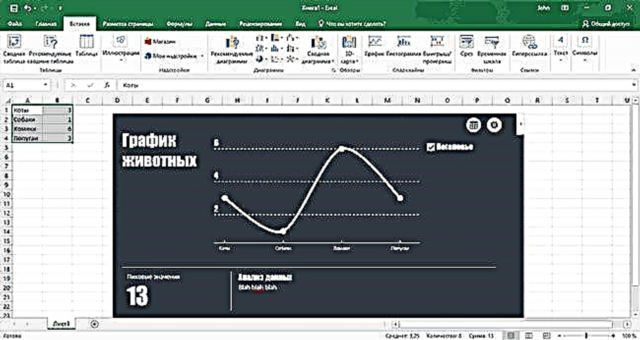
რა დამატებებია ხელმისაწვდომი
დასაწყისისთვის, მე აღვნიშნავ, რომ მე არ ვარ Word- ის, Excel- ის ან PowerPoint- ის გურუ, მაგრამ დარწმუნებული ვარ, რომ მათთვის, ვინც ამ პროგრამულ უზრუნველყოფაზე ბევრს მუშაობს და პროდუქტიულად, დანამატების სასარგებლო ვარიანტები არსებობს, რაც საშუალებას მოგცემთ განახორციელოთ ახალი ფუნქციები, როდესაც მუშაობთ ან ასრულებთ მათ უფრო ეფექტურად.
იმ საინტერესო რამეებს შორის, რომლებიც მოვიძიე ოფისის მაღაზიის ასორტიმენტის მოკლე შესწავლის შემდეგ:
- Emoji კლავიატურა Word და PowerPoint (იხ. Emoji კლავიატურა).
- დანამატები ამოცანების, კონტაქტების, პროექტების მართვისთვის.
- Word- ისა და PowerPoint პრეზენტაციისთვის მესამე მხარის კლიპლატები (ფოტო და სურათები), იხილეთ Pickit Presentation Images– ის დამატება (ეს არ არის ერთადერთი ვარიანტი, არსებობს სხვები, მაგალითად, Pexels).
- PowerPoint– ის პრეზენტაციებში ჩასმული ტესტები და გამოკითხვები (იხ. "Ficus", არსებობს სხვა ვარიანტები).
- PowerPoint პრეზენტაციებში YouTube ვიდეოების ჩასმის საშუალებები.
- მრავალი დანამატი გრაფიკების და გრაფიკის შესაქმნელად.
- დააკონფიგურიროთ autoresponder for Outlook (ფოსტა პასუხი უფასო, ნამდვილი მხოლოდ კორპორატიული ოფისის 365-ისთვის, როგორც ეს მესმის).
- ელექტრონული ხელმოწერებით მუშაობისთვის წერილები და დოკუმენტები.
- პოპულარული თარჯიმნები.
- საოფისე დოკუმენტაციის QR კოდების გენერატორი (QR4 ოფისის დამატება).
ეს არ არის ამომწურავი სია იმ მახასიათებლებისგან, რომლებიც ხელმისაწვდომი გახდება Office დანამატებით. დიახ, და ეს მიმოხილვა არ აპირებს ყველა მახასიათებლის აღწერა ან სრული მითითებების მითითება რაიმე დამატებითი დანამატის გამოყენებისთვის.
მიზანი განსხვავებულია - Microsoft Office- ის მომხმარებლის მომხმარებლის ყურადღების მიქცევა მათი ინსტალაციის შესაძლებლობის გათვალისწინებით, ვფიქრობ, მათ შორის იქნება ისეთებიც, ვისთვისაც ეს ნამდვილად სასარგებლო იქნება.












